Configurer manuellement un projet Dolby Atmos
Cet exemple montre comment configurer manuellement un projet Dolby Atmos comprenant un lit 7.1.2 basé sur des canaux pour la musique et les effets sonores, et quatre objets mono pour les dialogues. Le système de rendu utilisé est le plug-in Renderer for Dolby Atmos.
Vous pouvez également utiliser l’Assistant de configuration pour Dolby Atmos pour configurer un projet entièrement conforme au format Dolby Atmos®.
Condition préalable
-
Vous avez créé un nouveau projet.
-
Le tampon ASIO de votre système audio est configuré sur 512 échantillons et la fréquence d’échantillonnage est de 48 kHz.
Procéder ainsi
-
Dans l’onglet Sorties de la fenêtre Connexions audio, ajoutez un bus de sortie dans une configuration de canaux qui correspond à votre configuration d’enceintes pour le mixage principal (Main Mix).
À noter
Le plug-in Renderer for Dolby Atmos prend en charge les configurations de canaux de sortie suivantes : 2.0, 5.1, 7.1, 5.1.4 et 7.1.4.
- Sur le canal de mixage principal, ajoutez le plug-in Renderer for Dolby Atmos en insert.
- Dans la fenêtre Création d’ADM pour Dolby Atmos, sélectionnez le plug-in Renderer for Dolby Atmos dans le menu local Système de rendu.
-
Sur le canal de mixage principal, faites un Alt/Opt-clic sur Solo pour activer le mode Solo inactif. De cette manière, le mixage principal ne sera pas réduit au silence quand vous activerez le solo sur des canaux de votre projet.
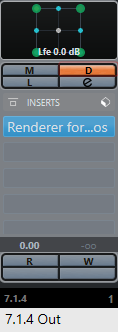
-
Dans la fenêtre Projet, ajoutez une piste de Groupe nommée Bed (lit) dans la configuration de canaux 7.1.2, puis routez-la sur le bus de sortie du mixage principal.
Ce groupe sera le lit de votre projet Dolby Atmos.
- Routez toutes les pistes contenant de la musique ou des effets sonores que vous souhaitez utiliser en tant que signal audio de lit sur la piste de Groupe Bed.
- Ajoutez quatre pistes Audio mono nommées DIA 1 à DIA 4 dans votre projet, puis routez-les sur la piste de Groupe Bed.
-
Dans la fenêtre Création d’ADM pour Dolby Atmos, cliquez sur Ajouter un lit.
Un lit est ajouté à la liste d’objets audio.
-
Pour ce lit, sélectionnez la Piste source nommée Bed.
Vous avez maintenant établi un lit dans la structure d’objets de votre projet Dolby Atmos. Le signal de ce lit est automatiquement routé via le plug-in Renderer for Dolby Atmos en Side-Chain.
À noterVérifiez si les quatre pistes mono, le canal de mixage principal et le canal de lit utilisent bien tous le module de panoramique VST MultiPanner.
- Dans votre projet, sélectionnez les pistes Audio DIA 1 à DIA 4.
-
Dans la fenêtre Création d’ADM pour Dolby Atmos, sélectionnez Créer des objets à partir des pistes sélectionnées dans le menu local Fonctions.
Quatre objets sont ajoutés à la liste d’objets audio et automatiquement connectés aux pistes source correspondantes.
Résultat
La structure d’objets de votre projet Dolby Atmos se présente comme suit dans la fenêtre Création d’ADM pour Dolby Atmos :
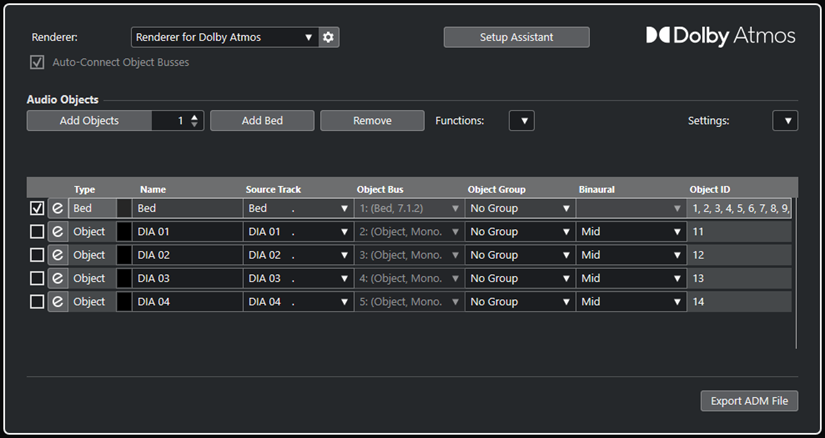
-
Tous les signaux audio qui sont routés sur la piste de Groupe Bed constituent le prémixage du lit 7.1.2.
-
Les pistes mono DIA 1 à DIA 4 sont devenues des objets qui utilisent le module de panoramique VST MultiPanner en mode objet (Object Mode).
-
Des identifiants d’objets ont été automatiquement attribués à tous les éléments de la structure d’objets, du lit et des objets.
-
À la lecture, vous pouvez entendre le signal de sortie du plug-in Renderer for Dolby Atmos.
-
Les automatisations de panoramique de tous les signaux audio des objets sont transférées au système de rendu sous forme de métadonnées dynamiques.
À la fin de cette étape
Ajoutez des événements audio sur les pistes de musique, d’effets sonores et de dialogues ainsi que sur les pistes source de vos objets, et configurez votre mixage Dolby Atmos en utilisant le module de panoramique VST MultiPanner.
Quand vous êtes satisfait de votre mixage, cliquez sur Exporter le fichier ADM dans la fenêtre Création d’ADM pour Dolby Atmos pour l’exporter dans un fichier ADM Broadcast Wave intégrant toute la structure d’objets et toutes les automatisations de panoramique sous forme de métadonnées dynamiques.